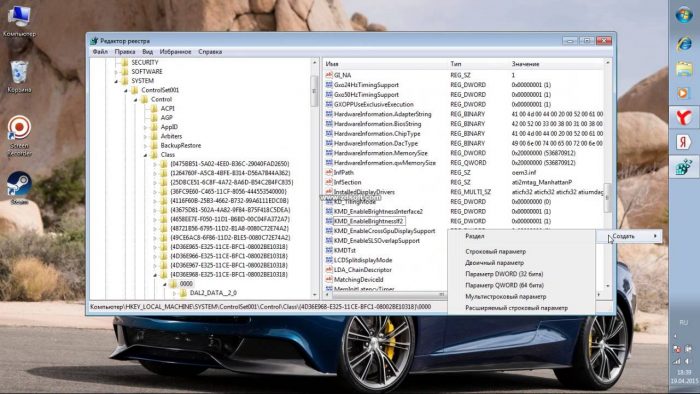Ο οπίσθιος φωτισμός πληκτρολογίου χρησιμοποιείται από σχεδόν όλους τους κατασκευαστές συσκευών. Αυτή η λειτουργία διατίθεται σε μεμονωμένο εξοπλισμό, καθώς και στο ενσωματωμένο πληκτρολόγιο. Για παράδειγμα, η ASUS κυκλοφόρησε περισσότερα από ένα μοντέλα με αυτό το χαρακτηριστικό. Παρέχει τη δυνατότητα χρήσης της συσκευής τη νύχτα με το σβηστό φωτισμό σβηστό ή κατά τη διάρκεια της ημέρας σε ένα δωμάτιο με ανεπαρκή φωτισμό. Για να εφαρμόσετε τη λειτουργία, πρέπει να μελετήσετε το βασικό ερώτημα σχετικά με τον τρόπο ενεργοποίησης του οπίσθιου φωτισμού του πληκτρολογίου την κατάλληλη στιγμή σε ένα φορητό υπολογιστή ASUS.
Ενεργοποίηση του φωτισμού του πληκτρολογίου
Πριν από την ενεργοποίησή της, πρέπει να διαπιστώσετε εάν υπάρχει μια τέτοια λειτουργία στη συσκευή που χρησιμοποιείται, για παράδειγμα, όταν χρησιμοποιείται ένα παλιό μοντέλο ή οικονομική θέση, τότε μπορεί να μην υπάρχει οπίσθιος φωτισμός.
Μπορείτε να μάθετε για αυτό:
- από τις τεχνικές προδιαγραφές.
- ζητώντας από τη μηχανή αναζήτησης στο Διαδίκτυο, καθορίζοντας σωστά το μοντέλο του φορητού υπολογιστή.
- βάζοντας την ερώτηση στον εαυτό σας, μελετώντας τη σημείωση στα πλήκτρα του πληκτρολογίου.
- μπορείτε ακόμα να δείτε τα κουμπιά - η παρουσία μιας διαφανούς βάσης δείχνει την υποχρεωτική παρουσία LED στο εσωτερικό του κουμπιού.
Συνήθως, το εικονίδιο οπίσθιου φωτισμού τοποθετείται στα πλήκτρα F1 - F12 ως ήλιος ή ως ξεχωριστό κουμπί στη χαμηλότερη γραμμή στα δεξιά ανάμεσα στα πλήκτρα Fn και Ctrl - όλα εξαρτώνται από το μοντέλο φορητού υπολογιστή που χρησιμοποιείται.
Αν ο οπίσθιος φωτισμός είναι συνδεδεμένος σε ένα από τα πλήκτρα F και δεν υπάρχει καμία βεβαιότητα ποια, τότε πρέπει να πατήσετε το καθένα εναλλάξ με το πάτημα του πλήκτρου Fn. Κατά τη διάρκεια ενός τέτοιου πειράματος, οι λειτουργίες του φορητού υπολογιστή μπορεί να αλλάξουν, καθώς κάθε ένα από τα κουμπιά είναι υπεύθυνο για ορισμένες ενέργειες.
Το πλήκτρο Fn δεν χρησιμοποιείται κατά την πληκτρολόγηση, επομένως μπορεί να είναι υπεύθυνο για την επισήμανση ως ανεξάρτητο στοιχείο. Επομένως, αν η προηγούμενη μέθοδος δεν βοήθησε, μπορείτε να δοκιμάσετε να κάνετε κλικ σε αυτό.
Αφού καθορίσετε ποιο κουμπί εξακολουθεί να είναι υπεύθυνο για αυτή τη λειτουργία, πρέπει να προσπαθήσετε να το ενεργοποιήσετε πατώντας - η επανειλημμένη χρήση θα είναι ένα σήμα ταξιδιού.
Σημαντικό! Ελλείψει συγκεκριμένου σημείου και αποτελέσματος, μπορείτε να δοκιμάσετε όλα τα πλήκτρα πληκτρολογίου σε δράση.
Στα μοντέλα της τελευταίας έκδοσης, μπορείτε να χρησιμοποιήσετε τα πλήκτρα όχι μόνο για να ενεργοποιήσετε και να απενεργοποιήσετε τον φωτισμό, αλλά και για να προσαρμόσετε τη φωτεινότητα του ή να αλλάξετε χρώμα.
Εγκατάσταση οδηγού
Αν το λειτουργικό σύστημα αντικατασταθεί, τότε ο οπίσθιος φωτισμός μπορεί να μην λειτουργήσει εξαιτίας της έλλειψης του αντίστοιχου προγράμματος οδήγησης, επομένως η ενεργοποίησή του με τον συνηθισμένο τρόπο είναι ανεπιτυχής και είναι απαραίτητη η εγκατάσταση ενός ισχυρότερου προγράμματος οδήγησης.
Για να το κάνετε αυτό, εξετάστε το παράδειγμα της ASUS, πώς εκτελούνται τέτοιες ενέργειες:
- στην επίσημη σελίδα ASUS στην ενότητα "Υπηρεσία", ενεργοποιήστε την επιλογή "Υποστήριξη".
- στη συνέχεια, εισάγετε το όνομα του φορητού υπολογιστή και κάντε κλικ στο κατάλληλο μοντέλο στην αναπτυσσόμενη λίστα.
- μεταβείτε στην ενότητα "Προγράμματα οδήγησης και βοηθητικές εφαρμογές".
- να αναφέρει την έκδοση του λειτουργικού συστήματος και να εξετάσει την ικανότητά του ·
- στη λίστα των διαθέσιμων αρχείων, είναι σημαντικό να βρείτε το "ATK" και να κάνετε λήψη της τελευταίας έκδοσης.
- ανοίξτε το πρόγραμμα που έχετε κατεβάσει με οποιοδήποτε βολικό τρόπο και εγκαταστήστε το με το όνομα Setup.exe.
- όταν ολοκληρωθεί η εγκατάσταση, πρέπει να επανεκκινήσετε τον εξοπλισμό και να προσπαθήσετε να ενεργοποιήσετε ξανά τον οπίσθιο φωτισμό.
Σημαντικό! Εάν δεν υπάρχει αποτέλεσμα, θα πρέπει να εγκαταστήσετε την παλιά έκδοση του προγράμματος οδήγησης, αφαιρώντας το τρέχον λογισμικό μέσω λογισμικού ή μέσω του "Device Manager".
Εάν από μόνοι σας δεν υπάρχει καμία επιθυμία να επιλέξετε τον απαιτούμενο οδηγό, μπορείτε να χρησιμοποιήσετε ένα ειδικό πρόγραμμα που εξετάζει αυτόματα τη συσκευή και κάνει λήψη των κατάλληλων αρχείων.
Όταν υπάρχει πρόβλημα με την ενεργοποίηση του φωτισμού του ASUS και οι προηγούμενες επιλογές για την ενεργοποίησή του δεν βοήθησαν, πρέπει να επικοινωνήσετε με το κέντρο σέρβις, καθώς οι επαφές του πληκτρολογίου ενδέχεται να καταστραφούν, πράγμα που απαιτεί την αντικατάστασή του.
Απενεργοποιήστε τον φωτισμό του πληκτρολογίου
Συνήθως, το πληκτρολόγιο απενεργοποιείται με το ίδιο κουμπί που ενεργοποιείται, αλλά δεν υπάρχει ενιαία λύση για την περίπτωση απενεργοποίησης του οπίσθιου φωτισμού, δεδομένου ότι κάθε μοντέλο έχει τα δικά του χαρακτηριστικά όσον αφορά τη χρήση κουμπιών λειτουργιών.
Για παράδειγμα:
- συνδυασμός κουμπιών Fn + F4, Fn + Space ή Fn και χώρου.
- τη χρήση ενός μεμονωμένου κουμπιού που θα πρέπει να εκτελεί τη συγκεκριμένη λειτουργία.
- η απενεργοποίηση του φωτισμού είναι πολυλειτουργική - πιέζοντας αρκετές φορές το κουμπί Fn ή είναι υπεύθυνη για τη λειτουργία οπίσθιου φωτισμού.
Σημαντικό! Η κανονική λειτουργία του φωτισμού οπίσθιου φωτισμού πρέπει να ενεργοποιείται αυτόματα όταν ο φορητός υπολογιστής ξεκινάει και σβήνει όταν πηγαίνει σε ύπνο ή αδρανοποίηση.
Πώς να αλλάξετε το χρώμα φόντου του πληκτρολογίου
Η χρήση LED RGB από πολλούς κατασκευαστές για εξοπλισμό φωτισμού επιτρέπει στον καταναλωτή να χρησιμοποιεί το επιθυμητό χρώμα λάμψης όταν εργάζεται σε φορητό υπολογιστή, πράγμα που θα δημιουργήσει άνεση για τα μάτια. Για παράδειγμα, η ASUS στα νέα μοντέλα χρησιμοποιεί πολύχρωμες λυχνίες LED που ελέγχονται από το πατενταρισμένο λογισμικό ASUS Aura.
Μπορείτε να αλλάξετε τον οπίσθιο φωτισμό ενός φορητού υπολογιστή οποιουδήποτε μοντέλου μέσω της χρήσης ενός ειδικού προγράμματος Steel Series Engine. Θα προσφέρει την ευκαιρία να χρησιμοποιήσετε απολύτως οποιοδήποτε χρώμα, καθώς και να εφαρμόσετε πλήρως το πολυλειτουργικό μενού.
Και ακόμα κι αν ο οπίσθιος φωτισμός περιλαμβάνει τη χρήση μόνο ενός χρώματος, το οποίο ερεθίζει το μάτι, τότε μπορείτε να διορθώσετε την κατάσταση με δύο τρόπους:
- Η πρώτη είναι η ανάλυση του πληκτρολογίου, η αφαίρεση της πλακέτας και ο καθορισμός του τύπου των λυχνιών LED, οπότε μένει μόνο να αντικατασταθούν τα ίδια LED με διαφορετικό χρώμα.
- Το δεύτερο είναι να αποσυναρμολογήσετε το πληκτρολόγιο και το διοικητικό συμβούλιο, να κολλήσετε αυτοκόλλητα από διαφανές πολύχρωμο χαρτί - κίτρινο, μπλε, πράσινο, και μετά ενεργοποιώντας το χρήστη θα δείτε γαλάζιο, ιώδες ή πορτοκαλί.
Και αν ο φορητός υπολογιστής δεν έχει καθόλου οπίσθιο φωτισμό, μπορείτε να τον εξοπλίσετε ανεξάρτητα με έναν εξωτερικό λαμπτήρα USB με πολύχρωμα LED ή να αγοράσετε μια τέτοια λάμπα ήδη στην τελική έκδοση.
Φυσικά, η χρήση μιας λάμπας δεν μπορεί να λύσει πλήρως το πρόβλημα, καθώς αυτό οδηγεί σε πολλά σημαντικά μειονεκτήματα:
- ισχυρή λάμψη - που προκαλεί λάμψη στο πληκτρολόγιο και αν δεν είναι καινούργιο, αλλά μερικά γράμματα αντικαθίστανται, τότε μια τέτοια λάμψη τους εμποδίζει μόνο να τα δουν.
- η έλλειψη θύρας στο σωστό μέρος για τη σύνδεση της λάμπας μπορεί να δημιουργήσει πρόσθετα προβλήματα - γιατί τότε το φως που εισέρχεται πίσω από την οθόνη δεν είναι αρκετό.
- εάν δεν χρησιμοποιούνται LED, αλλά ξεχωριστές λυχνίες LED, τότε μπορούν να τοποθετηθούν στη σωστή θέση, αλλά η λάμψη μιας τέτοιας συσκευής σε ένα αντίγραφο δεν είναι αρκετή.
Συμπέρασμα
Ο φωτισμός πληκτρολογίου σε ένα φορητό υπολογιστή είναι ένα απαραίτητο στοιχείο, αν ο χρήστης συχνά πληκτρολογεί τη νύχτα ή εργάζεται σε ένα σκοτεινό δωμάτιο. Στην περίπτωση αυτή, τα επισημασμένα γράμματα καθιστούν δυνατή την εργασία χωρίς το ανώτερο φως. Αλλά αν το έργο είναι το απόγευμα και τα γράμματα είναι ήδη ελαφρώς αντικατασταθούν, τότε τα φωτεινά κλειδιά παρεμβαίνουν, καθώς η αναδυόμενη αντανάκλαση γενικά καθιστά τους χαρακτήρες αόρατους.
Ο οπίσθιος φωτισμός θα πρέπει να ενεργοποιείται και να σταματάει αυτόματα όταν η συσκευή είναι ενεργοποιημένη / απενεργοποιημένη, αλλά αν αυτό δεν συμβεί, τότε θα πρέπει να χρησιμοποιήσετε τις πιθανές λύσεις για το πρόβλημα που περιγράφεται στο άρθρο.